win11开启vbs功能的方法 win11怎么打开vbs功能
更新时间:2023-08-03 11:15:53作者:zheng
vbs功能是win11电脑中一个非常重要的功能,它会使用硬件虚拟化来建立隔离的虚拟环境,在虚拟环境中建立各种安全措施,大幅保护win11电脑中的弱点,但是有些用户在将win11电脑的vbs功能关闭后不知道该如何重新开启了,今天小编就教大家win11开启vbs功能的方法,操作很简单,跟着小编一起来操作吧。
推荐下载:windows11正式版镜像
方法如下:
第1步首先我们右键任务栏左边的【开始菜单】。
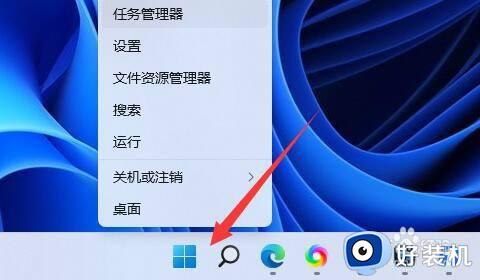
第2步接着在上面打开【Windows终端(管理员)】。

第3步然后输入【bcdedit /set hypervisorlaunchtype auto】回车运行。
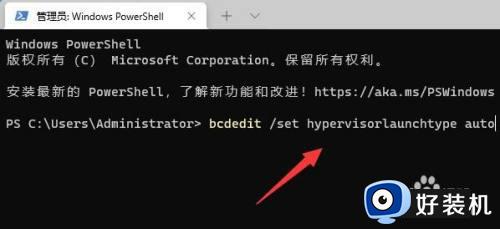
第4步运行完成后重启电脑,打开开始菜单,搜索并打开【系统信息】
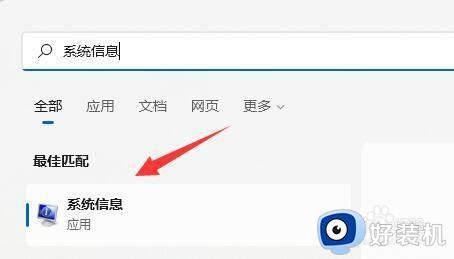
第5步找到【基于虚拟化的安全性】选项即可确认是否开启。
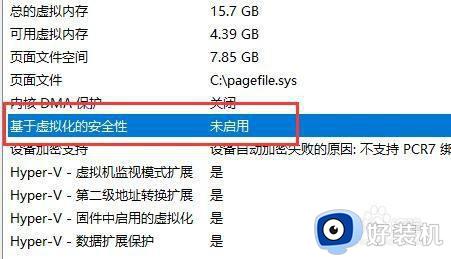
以上就是关于win11开启vbs功能的方法的全部内容,还有不懂得用户就可以根据小编的方法来操作吧,希望能够帮助到大家。
win11开启vbs功能的方法 win11怎么打开vbs功能相关教程
- win11系统重新开启vbs教程 win11系统如何打开vbs文件
- win11vbs怎么关闭 windows11关闭vbs的步骤
- windows11关闭vbs的方法 如何关闭win11的vbs
- win11开启windows功能的方法 win11怎么打开windows功能
- win11快速启动功能的开启方法 win11怎么打开快速启动
- win11的启用或关闭windows功能在哪里 win11启用或关闭windows功能怎么打开
- win11打开windows功能的方法 win11如何打开启动或关闭windows功能
- win11摄像头功能的详细开启教程 win11开启摄像头功能的方法
- win11开启防火墙功能的方法 win11怎么打开防火墙
- win11打开虚拟机蓝屏如何修复 win11一开启虚拟机就蓝屏怎么办
- win11家庭版右键怎么直接打开所有选项的方法 win11家庭版右键如何显示所有选项
- win11家庭版右键没有bitlocker怎么办 win11家庭版找不到bitlocker如何处理
- win11家庭版任务栏怎么透明 win11家庭版任务栏设置成透明的步骤
- win11家庭版无法访问u盘怎么回事 win11家庭版u盘拒绝访问怎么解决
- win11自动输入密码登录设置方法 win11怎样设置开机自动输入密登陆
- win11界面乱跳怎么办 win11界面跳屏如何处理
win11教程推荐
- 1 win11安装ie浏览器的方法 win11如何安装IE浏览器
- 2 win11截图怎么操作 win11截图的几种方法
- 3 win11桌面字体颜色怎么改 win11如何更换字体颜色
- 4 电脑怎么取消更新win11系统 电脑如何取消更新系统win11
- 5 win10鼠标光标不见了怎么找回 win10鼠标光标不见了的解决方法
- 6 win11找不到用户组怎么办 win11电脑里找不到用户和组处理方法
- 7 更新win11系统后进不了桌面怎么办 win11更新后进不去系统处理方法
- 8 win11桌面刷新不流畅解决方法 win11桌面刷新很卡怎么办
- 9 win11更改为管理员账户的步骤 win11怎么切换为管理员
- 10 win11桌面卡顿掉帧怎么办 win11桌面卡住不动解决方法
